Какой самый лучший сервер на телефоне
DNS — это система доменных имен, которая обеспечивает связь между названием сайта и его адресом. Принцип ее работы можно сравнить с телефонной книгой на вашем смартфоне. Каждому названию сайта соответствует определенная цифровая комбинация на сервере, и когда вы вводите название в адресной строке браузера, компьютер или смартфон запрашивает цифровой IP-адрес сайта через специальный сервер, который хранит базу этих адресов.
Другими словами, DNS сервер – это посредник, который связывает названия сайтов с их цифровыми адресами, чтобы передать информацию на компьютер или смартфон.Переход на сторонние серверы может помочь вам устранить эти ошибки, а также получать доступ к некоторым заблокированным ранее сайтам, уменьшить время отклика между вашим устройством и сервером, а значит повысить и скорость соединения.
Существует также специальный протокол DNS over TLS, это тот же DNS, но осуществляемый с дополнительным шифрованием, повышающим безопасность и конфиденциальность пользователя путем перехвата данных.
Как выбрать и изменить DNS-сервер на телефоне Android
Во всех смартфонах на Android, начиная с версии 9.0 добавлена возможность ручной настройки DNS-сервера в настройках.
Чтобы настроить персональный сервер:
- перейдите в «Настройки» и выберите пункт «Подключения»;
- пролистайте вниз и выберите пункт «Другие настройки»;
- перейдите в пункт «Персональный ДНС-сервер»;
- поставьте переключатель на пункт «Имя хоста провайдера персонального DNS сервера»;
- введите вручную новое имя хоста из списка ниже и нажмите «Сохранить».
Список некоторых альтернативных DNS-серверов:
Google Public DNS. Бесплатный глобальный сервис от Google известен по всему миру, поэтому нет смысла говорить о его надежности. Сервер обеспечивает безопасность и более высокую скорость интернет-соединения, обеспечивая ускоренную загрузку страниц за счет кэширования данных, а также обеспечивает улучшенную защиту от кибератак.
Имя хоста: dns.google
Quad 9 DNS. Эта бесплатная рекурсивная служба, что означает, что для поиска информации сервер может обращаться к другим DNS серверам. Данный сервер обеспечивает высокую производительность, а также блокирует большинство вредоносных доменов, повышая безопасность интернет-серфинга.
Cloudflare. Данный сервис владеет и управляет огромной сетью серверов и использует их для ускорения работы сайтов, а также для защиты их от вредоносных атак, таких как DDoS. Многие пользователи, подключившиеся к данному серверу, отмечают ускоренную по сравнению со стандартными серверами загрузку страниц в интернете.
AdGuard DNS. С помощью данного сервиса, кроме повышенной защиты личных данных, вы также сможете избавиться от рекламы на страницах сайтов и игр. Реклама вырезается в момент обработки DNS запросов, в результате страницы загружаются быстрее, не потребляя ресурсы смартфона.
После установки любого сервера из списка необходимо включить, а затем выключить режим полета в настройках вашего смартфона. Это нужно для очистки кэша DNS.
Установка альтернативного DNS с помощью приложения
Для поиска и установки оптимального DNS-сервера можно воспользоваться сторонним приложением из Play Маркета. Одним из таких бесплатных приложений является приложение Net Optimizer, которое сканирует наиболее быстрые и безопасные DNS и производит подключение в один клик.

Бывает такое, что смартфон становится ненужным — например, на нём разбивается экран или он просто старенький, тормозит даже браузер. Что делать с таким гаджетом, не выбрасывать же его? В самом деле, американцы летали на Луну с компьютерами, у которых характеристики много хуже, чем в вашем старом смартфоне. Скорее всего, в нём 4−8 процессорных ядер, 2−4 гигабайта оперативной памяти, блок бесперебойного питания с аккумулятором. Не слабее, чем некоторые компьютеры.
Попробуем найти этому смартфону полезное применение.
Рассматриваем варианты
Первый вариант, который приходит в голову — установить на телефон Linux-окружение и какой-нибудь полезный софт, который будет работать в «фоновом режиме» на пользу домашнему хозяйству. Что это может быть?
Ясно, что телефон не сможет работать как медиасервер и обрабатывать видеопотоки, для этого у него слишком слабый процессор.
Теоретически можно подключить к нему внешний HDD (тоже остался от сломанного ноутбука, для него куплен специальный корпус-переходник с интерфейсом USB). Даже на ёмкой карте microSD он вполне может работать как файловое хранилище или сервер для бэкапов, места хватит. Правда, карты microSD вряд ли можно посоветовать как надёжное хранилище, они часто выходят из строя.
Простая синхронизация
Если поднимать на телефоне сервер для бэкапов или файловый сервер, то самый простой вариант — это установить программу Syncthing.
Syncthing выполняет непрерывную синхронизацию файлов между двумя или более компьютерами в режиме реального времени. В таком варианте синхронизации отсутствует центральный сервер, а все компьютеры участвуют в синхронизации как бы peer-to-peer. Синхронизация идёт по дате изменения файла, ещё имеется поддержка синхронизации на уровне блоков, т.е. при небольших изменениях в файле, будут синхронизированы только изменившиеся блоки, а не весь файл сразу. Трафик шифруется по TLS (transport layer security). Опять же, программа с открытым исходным кодом, что говорит в пользу надёжности и безопасности такого решения.
В любом случае для персональных компьютеров и ноутбуков в доме нужно резервное хранилище, так что это вполне подходящий вариант.
Syncthing выпускается под все распространённые операционные системы: Linux, Windows, macOS, FreeBSD, OpenBSD, NetBSD, Dragonfly BSD, Illumos, Solaris. Ну и Android, конечно. То есть можно выполнять синхронизацию файлов между всеми этими устройствами, если поставить клиент на каждое из них. Затем в программе на компьютере добавляем ID устройства — и они синхронизируются.

Syncthing на компьютере
Затем остаётся выбрать папки для синхронизации на компьютере и телефоне.

Syncthing на телефоне
Потом программа может постоянно работать в фоновом режиме. Как вариант, можно установить конкретные условия, при которых она выполняется.
Сервер для резервного копирования под Linux
Можно поставить более серьёзную программу — UrBackup. Это опенсорсный сервер для резервного копирования. Он может работать по такому же принципу, что и Syncthing — постоянно в фоновом режиме отслеживать папки, которые требуется сохранять в резервной копии, но это более серьёзное решение, которое предпочтительно при управлении бэкапами в сети из десятка компьютеров. Система кроссплатформенная и поддерживает дистрибутивы Linux, Windows и Mac OS.

Веб-интерфейс UrBackup
Чтобы заработал UrBackup, нужно установить Linux-окружение. Тут у нас есть два варианта:
- Установить настоящий дистрибутив через Linux Deploy — опенсорсное приложение с открытым исходным кодом для простой и быстрой установки GNU/Linux на Android.
- Установить Linux-окружение Termux.
Обязательное требование — рутованный смартфон (для рутования можно использовать инструмент, например, такой Magisk).
Итак, алгоритм примерно такой, судя по инструкции от Ханны Ли, которая и реализовала этот план.
-
Подключаем HDD/SSD к телефону. Можно подключить его USB-кабелем напрямую: в этом случае мы получим максимально возможную скорость. Но на реальном файл-сервере или сервере бэкапов скорость не всегда является самым критичным фактором, разве что на очень больших объёмах чтения/записи. Важнее стабильность. С USB-кабелем гораздо выше риск столкнуться с ошибками ввода-вывода в процессе копирования.
Поэтому для повышения надёжности лучше использовать USB-хаб, в котором есть microUSB для выхода на телефон и стандартный USB для подключения HDD, плюс дополнительный разъём для питания.
В идеале нужно покупать хаб с адаптером Ethernet. Сервер может работать и по WiFi, но кабельное подключение надёжнее.

USB-хаб с разъёмом Ethernet и выходом microUSB

Termux
Возможно, всё это можно сделать без рутования, с использованием Linux-окружения Termux. Проверим, так ли это.
Termux — это бесплатный эмулятор консоли и Linux-окружение под Android, которое устанавливается как обычное приложение и не требует рутового доступа, включает в себя множество пакетов операционной системы Linux. В базовом формате там установлен минимум, дополнительные пакеты можно организовать при помощи диспетчера пакетов «pkg» (аналоге apt). Это самый удобный способ запустить на Android практически любые линуксовые программы. Лучше устанавливать его с F-Droid, а не из Google Play.

Изначально Termux устанавливается в виде «голого» эмулятора. При первом запуске загружается небольшая базовая система, а все нужные пакеты можно установить с помощью менеджера пакетов apt , стандартного для Debian и Ubuntu. Но его тоже нужно будет установить с помощью встроенного пакетного менеджера pkg .
В нашем случае можно сразу установить apt:
Затем с его помощью установить wget, ну или использовать родную команду pkg :
Потом можно установить тот же UrBackup, другой файл-сервер или сервер резервного копирования на свой выбор.
К примеру, можем поставить веб-сервер nginx:

После этого запускаем веб-сервер:
Если открыть браузер на смартфоне и набрать localhost:8080 , то мы увидим работающий веб-сервер:

Теперь можно скопировать в рабочую директорию nginx файлы HTML — и на телефоне будет полноценный сайт, который можно открыть для общего доступа через интернет. Тогда у нас будет собственный сервер и собственный хостинг, мы не платим никакому провайдеру, кроме сотового оператора, и можем публиковать в интернете что угодно. В принципе, сайт будет всем доступен до тех пор, пока телефон подключён к сотовой сети, на нём открыта сессия Termux, а в ней запущен nginx. Главное, чтобы сотовый оператор не блокировал этот трафик, потому что мы формально можем нарушать его условия обслуживания.
Конечно, для надёжного хостинга лучше рутануть смартфон и установить нормальный дистрибутив через Linux Deploy. Но и в Termux всё работает, как видим.
Вывод: Таким образом, даже из старого смартфона Android можно сделать адекватный, полнофункциональный многоядерный Linux-сервер на ARM-архитектуре. Если подключить внешний HDD/SDD, то он будет работать как хранилище файлов, сервер резервного копирования для домашней сети или веб-сервер, для ваших личных нужд.
НЛО прилетело и оставило здесь промокоды для читателей нашего блога:
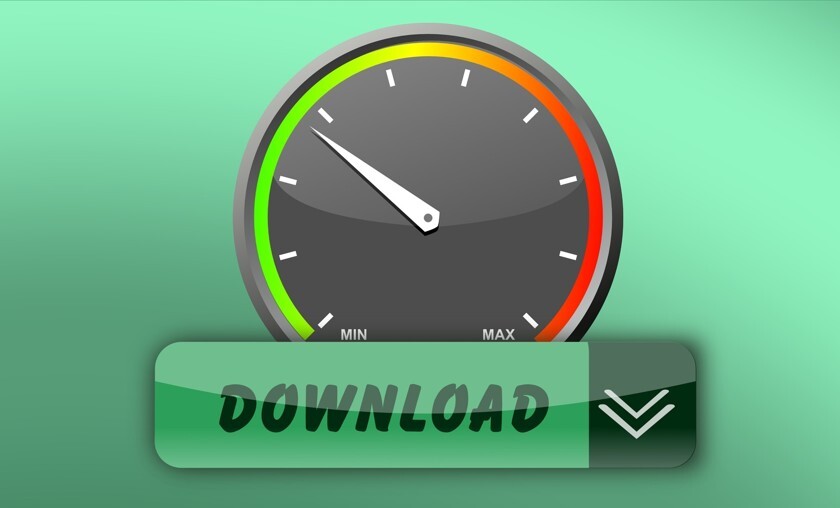
Высокоскоростной интернет давно перестал считаться роскошью и воспринимается сегодня нами как данность. Тем не менее, не всегда интернет в телефоне может быть стабильным и зависит от многих факторов, таких как зона покрытия сети, ее пропускная способность и скорость обработки запросов на сервере. В этой статье расскажем как можно легко повысить скорость соединения, а заодно обезопасить серфинг в интернете.
Что такое DNS сервер
DNS — это система доменных имен, которая обеспечивает связь между названием сайта и его адресом. Принцип ее работы можно сравнить с телефонной книгой на вашем смартфоне. Каждому названию сайта соответствует определенная цифровая комбинация на сервере, и когда вы вводите название в адресной строке браузера, компьютер или смартфон запрашивает цифровой IP-адрес сайта через специальный сервер, который хранит базу этих адресов.
Другими словами, DNS сервер – это посредник, который связывает названия сайтов с их цифровыми адресами, чтобы передать информацию на компьютер или смартфон.
Переход на сторонние серверы может помочь вам устранить эти ошибки, а также получать доступ к некоторым заблокированным ранее сайтам, уменьшить время отклика между вашим устройством и сервером, а значит повысить и скорость соединения.
Существует также специальный протокол DNS over TLS, это тот же DNS, но осуществляемый с дополнительным шифрованием, повышающим безопасность и конфиденциальность пользователя путем перехвата данных.
Как выбрать и изменить DNS-сервер на телефоне Android
Во всех смартфонах на Android, начиная с версии 9.0 добавлена возможность ручной настройки DNS-сервера в настройках.
Чтобы настроить персональный сервер:
перейдите в «Настройки» и выберите пункт «Подключения»;
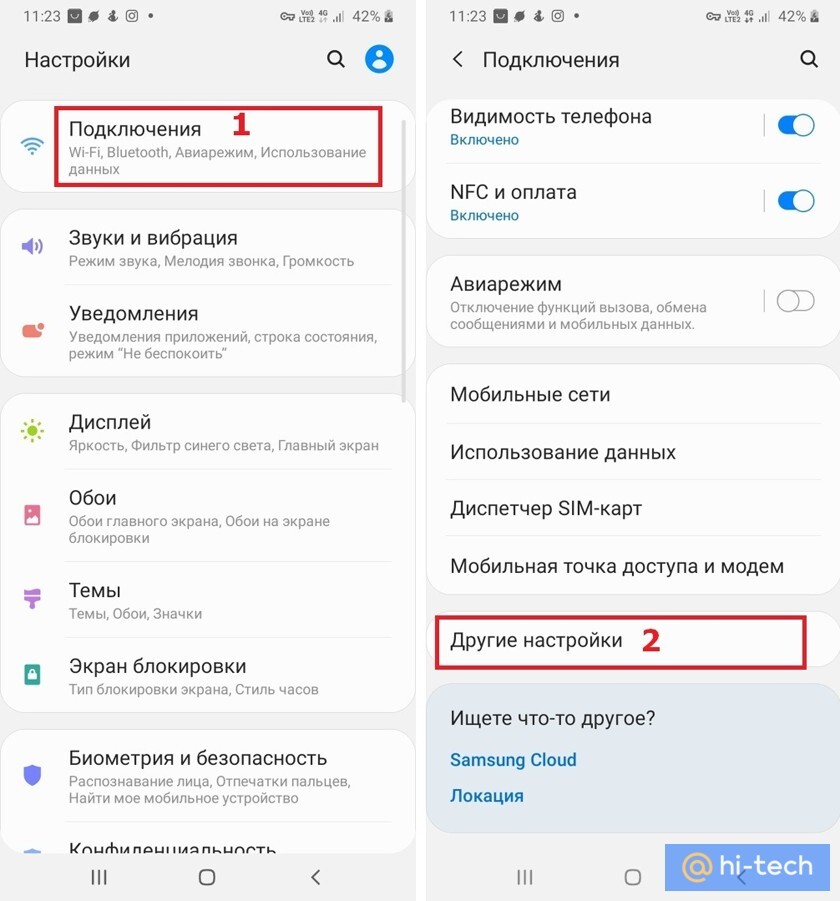
пролистайте вниз и выберите пункт «Другие настройки»;
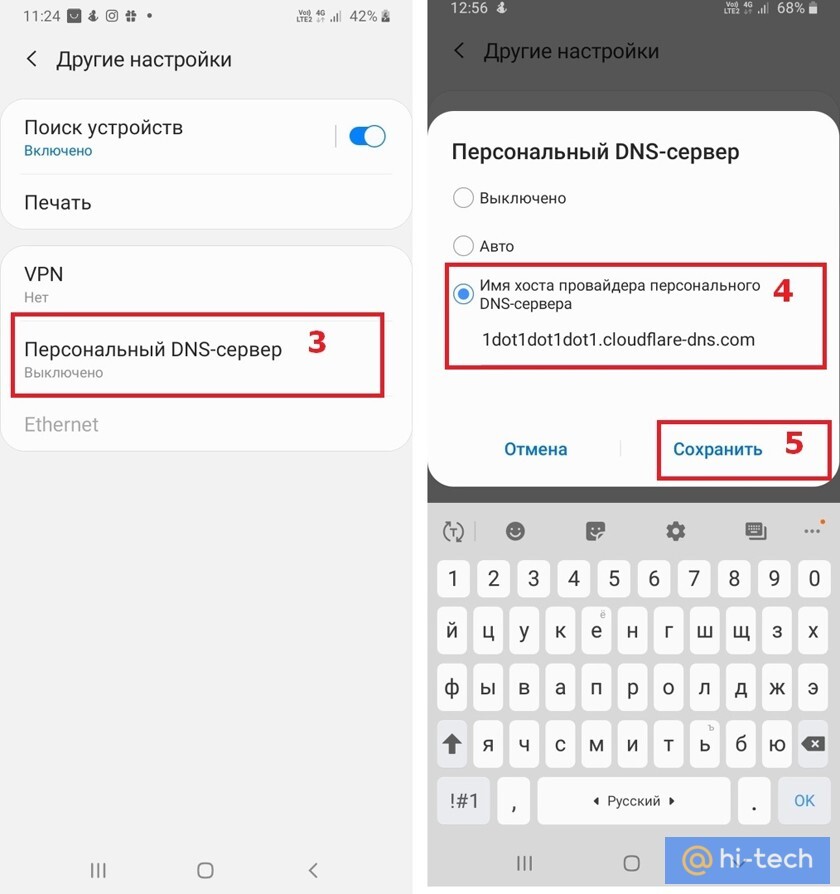
Перейдите в пункт «Персональный ДНС-сервер».
поставьте переключатель на пункт «Имя хоста провайдера персонального DNS сервера»;
введите вручную новое имя хоста из списка ниже и нажмите «Сохранить».
Список некоторых альтернативных DNS-серверов:
Google Public DNS. Бесплатный глобальный сервис от Google известен по всему миру, поэтому нет смысла говорить о его надежности. Сервер обеспечивает безопасность и более высокую скорость интернет-соединения, обеспечивая ускоренную загрузку страниц за счет кэширования данных, а также обеспечивает улучшенную защиту от кибератак.
Имя хоста: dns.google
Quad 9 DNS. Эта бесплатная рекурсивная служба, что означает, что для поиска информации сервер может обращаться к другим DNS серверам. Данный сервер обеспечивает высокую производительность, а также блокирует большинство вредоносных доменов, повышая безопасность интернет-серфинга.
Cloudflare. Данный сервис владеет и управляет огромной сетью серверов и использует их для ускорения работы сайтов, а также для защиты их от вредоносных атак, таких как DDoS. Многие пользователи, подключившиеся к данному серверу, отмечают ускоренную по сравнению со стандартными серверами загрузку страниц в интернете.
AdGuard DNS. С помощью данного сервиса, кроме повышенной защиты личных данных, вы также сможете избавиться от рекламы на страницах сайтов и игр. Реклама вырезается в момент обработки DNS запросов, в результате страницы загружаются быстрее, не потребляя ресурсы смартфона.
После установки любого сервера из списка необходимо включить, а затем выключить режим полета в настройках вашего смартфона. Это нужно для очистки кэша DNS.
Установка альтернативного DNS с помощью приложения
Для поиска и установки оптимального DNS-сервера можно воспользоваться сторонним приложением из Play Маркета. Одним из таких бесплатных приложений является приложение Net Optimizer, которое сканирует наиболее быстрые и безопасные DNS и производит подключение в один клик.
Скачиваем и устанавливаем приложение Net Optimizer из Play Маркета.
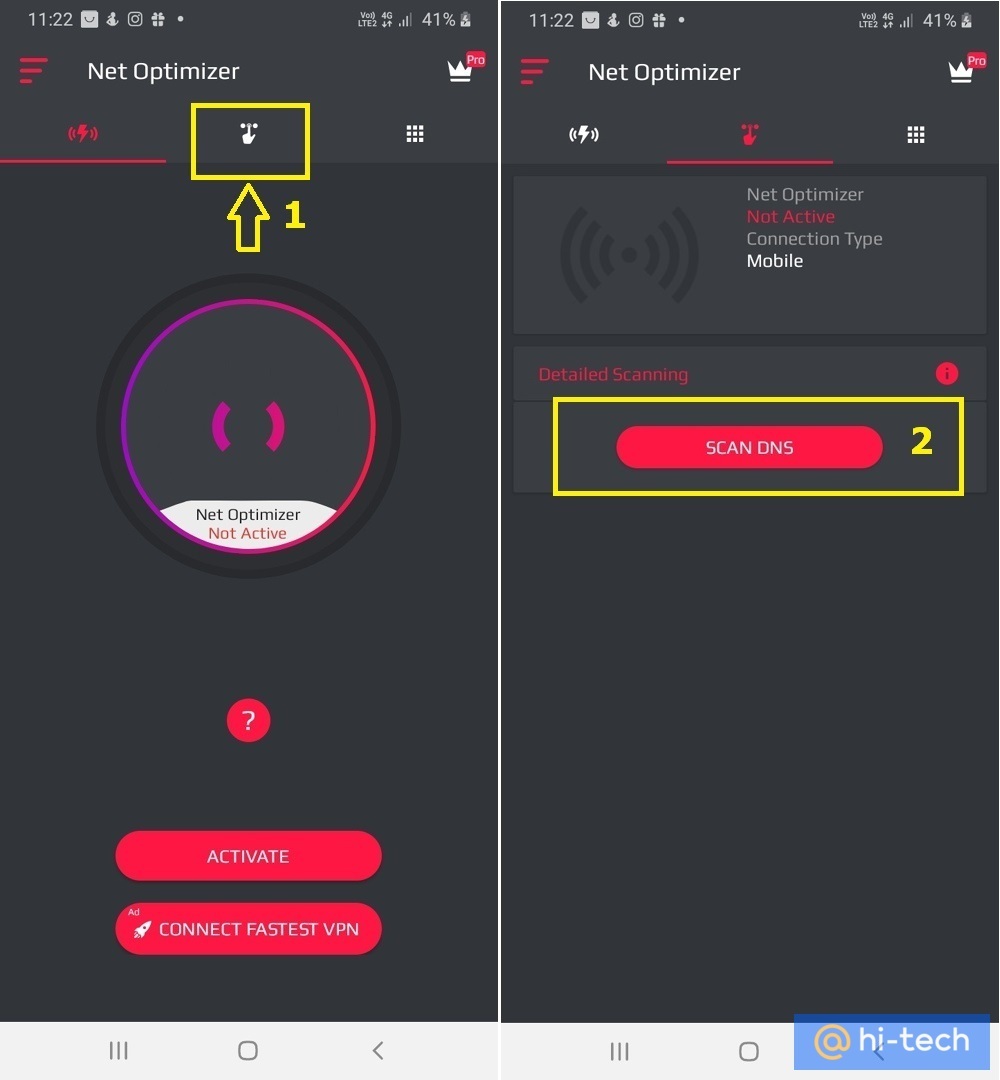
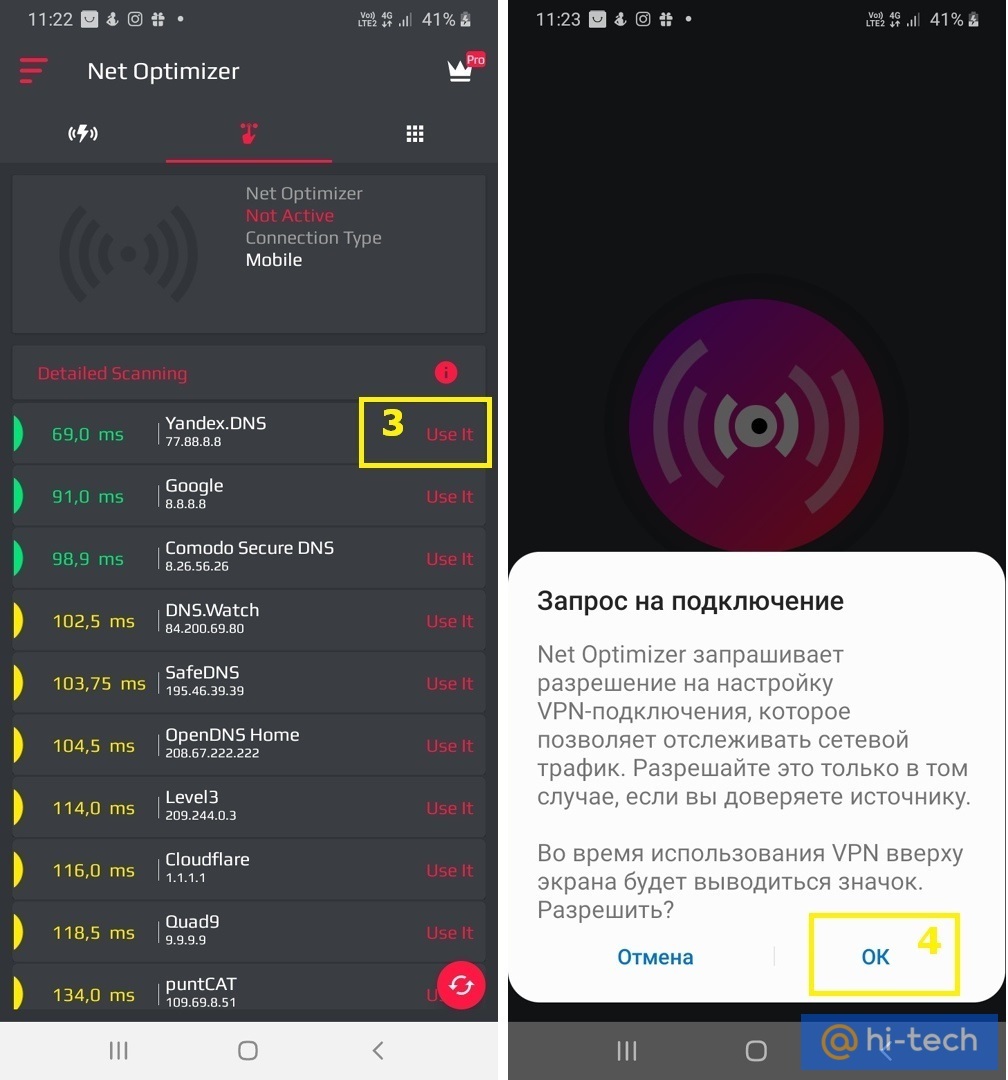
Затем переходим в меню ручной установки и нажимаем кнопку «Scan DNS» для поиска оптимального сервера.
Ждем несколько секунд для отображения списка серверов и жмем кнопку «Use It» рядом с наиболее предпочтительным сервером. После этого даем приложению разрешение на настройку VPN-подключения. Готово!
Заключение
Используя «по умолчанию» DNS-сервер вашего интернет-провайдера, вы зачастую можете сталкиваться с проблемами нестабильного интернет-соединения. Кроме того, трафик, проходящий через некоторые серверы, может быть уязвим для злоумышленников, поэтому установка персонального DNS-сервера может стать отличным решением для более стабильной загрузки страниц в интернете, а также повысит безопасность личных данных.
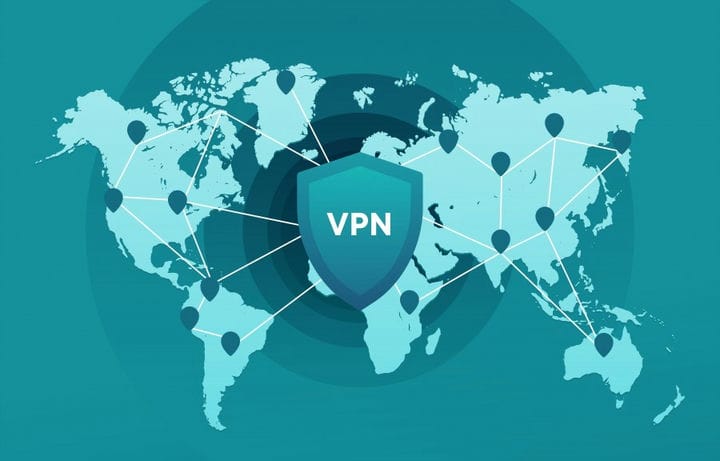
VPN-сервисы незаменимы для анонимного присутствия в Интернете. Также они очень важны всем, кому нужен доступ к приложениям или сайтам, на которые наложены географические ограничения или правила файрвола.
Многие используют VPN в странах, где из-за цензуры запрещены Google, Facebook и другие популярные сайты, но как выбрать лучший сервис из нескольких тысяч бесплатных VPN для Android? Мы составили полный список лучших из них.
5 самых быстрых VPN для Android
5 самых быстрых VPN для Android
1 TunnelBear
- Бесшовная потоковая трансляция
- Аварийный интернет-блокиратор
- Безопасность в общедоступных Wi-Fi
TunnelBear один из лучших бесплатных VPN-сервисов для Android, даже несмотря на ограничение трафика в 500 Мб. Наши тесты показали, что этот сервис поддерживает высокую скорость соединения, что делает его идеальным для работы в Интернете. TunnelBear также отлично шифрует данные в общедоступных сетях и точках доступа Wi-Fi.
2 ProtonVPN
- Никаких журналов активности
- Безлимитный трафик
- Подключение через три страны
Приложение ProtonVPN для Android появилось не так давно, но уже стало хитом. Даже в бесплатной версии его приоритетом остается безопасность, хотя скорость соединения уступает платной версии.
Если вам нужны только базовые функции, то лучше варианта не найти.
3 TurboVPN
- Подключение к самым быстрым серверам
- Круглосуточная клиентская поддержка и гарантия ответа в течение двух часов
- Мощное шифрование для защиты пользователей
TurboVPN регулярно обновляет список своих прокси, чтобы радовать пользователей максимальным комфортом и одной из самых быстрых в мире VPN. С TurboVPN вы запросто обойдете файрволы в школе или на работе, а также зашифруете все свои действия в Интернете.
Единственный минус — при работе в сервисе придется терпеть рекламу.
4Betternet VPN
- Автоматическое подключение к лучшим серверам
- Полная анонимность
- Защита в сетях Wi-Fi
Betternet VPN делает ставку на отсутствие журналов активности, что редко бывает в бесплатных VPN. По отзывам многих пользователей, скорость для бесплатного сервиса здесь тоже приличная.
Чтобы оставаться бесплатным, BetterNet показывает немного рекламы и предлагает приложения от спонсоров. Впрочем, сервис делает это честно и не скрывает, что имеет доход от рекламы.
Что касается интерфейса, то здесь он простой и понятный уже с первого взгляда.
5 ZenMateVPN
- Защита от вредоносных программ
- Подключение в один клик
- Расположен в Германии
ZenMateVPN простой и удобный VPN-сервис, который с помощью шифрования и других средств безопасности защищает вас в Интернете, откуда бы вы не подключались. В ZenMate можно легко обходить географические ограничения и безопасно просматривать сайты.
Почему бесплатные безлимитные VPN для Android очень важны в целях безопасности
Почему бесплатные безлимитные VPN для Android очень важны в целях безопасности
Даже те, кто часто используют VPN, нередко забывают о защите своих устройств на Android. Однако применять VPN в Android не менее важно, чем в домашней сети. И вот почему.

Общедоступные сети Wi-Fi:
Эти точки доступа — самые удобные для работы, но самые небезопасные для приватности. Небольшой спрятанной радиоантенны, подключенной к компьютеру, вполне хватит для перехвата трафика и взлома аккаунтов. Иногда для обмана ничего не подозревающих пользователей устанавливают даже поддельные вышки связи или применяют городские усилители сигнала.

Oбход географических ограничений в сетях Wi-Fi:
Географические ограничения на доступ к сайтам действуют и на телефоне. С помощью VPN, серверы которой находятся в других странах, обойти эти блокировки совсем нетрудно, так как VPN-провайдер заменит ваш реальный IP-адрес на адрес своего сервера, имеющего доступ ко всем сайтам. Многие используют эту возможность для просмотра Netflix из других стран.
Как выбрать бесплатный VPN для Android
Как выбрать бесплатный VPN для Android
Тем, кто ценит свою приватность и безопасность, крайне важно иметь под рукой бесплатный VPN для Android. Однако есть масса сервисов, которые работают не так, как надо, или не содержат нужных функций. Вот почему очень важно следовать рекомендациям по выбору лучших бесплатных VPN для Android.
Прежде чем принять решение, оцените сервисы по следующим критериям.
- Kакая у VPN-сервиса бизнес-модель?
Ему же надо как-то зарабатывать деньги. Многие сервисы предлагают бесплатный VPN в расчете на то, что часть пользователей затем перейдут на платную версию, а другие же просто получают доход от рекламы. Но есть и такие, которые без колебаний продают данные пользователей или нарушают их безопасность и приватность. - Чего не хватает в бесплатной версии?
Выбирая бесплатную версию, вы не получите часть функций, которые есть в платной. Оцените, чего у вас не будет в бесплатном VPN, и убедитесь, что безопасность не пострадает. Некоторые премиум-сервисы предлагают отключение рекламы, безлимитную пропускную способность и P2P. - Ведет ли провайдер журналы активности?
Вряд ли вы захотите, чтобы ваши действия в Интернете регистрировались у него на серверах. Прочитайте условия использования, где должно быть написано, как VPN-провайдер работает с данными. Выбирайте сервисы, у которых нет журналов активности. - Можно ли регистрироваться анонимно?
Выберите VPN-провайдера, который не требует адрес электронной почты при регистрации или принимает оплату в биткойнах.
Что вы теряете, используя бесплатные VPN для Android?
Что вы теряете, используя бесплатные VPN для Android?
Хотя бесплатные VPN дают хорошую защиту, у них есть и ряд недостатков. Скорость соединения почти всегда будет ниже, чем у премиум-провайдера, так что время от времени вы не сможете смотреть трансляции с Netflix или других ресурсов.
Кроме того, безопасность не будет в приоритете в отличие от платных версий. Если вам по-настоящему нужны защитные протоколы военного назначения и расширенные возможности, то без колебаний выбирайте платные сервисы.
К тому же многие платные VPN-сервисы предлагают гарантию возврата денег в первые 30 или более дней, поэтому у вас будет время на то, чтобы окончательно определиться.
Мы рекомендуемNordVPN у него наивысший уровень защиты, так что переплата в несколько долларов в месяц с лихвой окупится. Сколько вы готовы отдать за безопасность и приватность?
Читайте также:


